Magnetic Lasso tööriista kasutamine Adobe Photoshopis
Magnetic Lasso tööriist sisse Photoshop on üks neist tööriistadest, mida valiku tegemisel regulaarselt tähelepanuta jäetakse. See on aga viga, sest saate seda kasutada hämmastavate asjade tegemiseks, kui mõistate, kuidas see töötab.
Magnetlasso klõpsab automaatselt objekti servadele
Erinevalt tavalisest Lassost, mida kasutate pildi ala vabakäevaliku tegemiseks, on Magnetic Lasso teeb valikuid servade põhjal ja annab suhteliselt täpse – 80–90 protsendi täpsusega – valik. Tööriist valib hiirt liigutades objekti servad, leides objekti ja selle tausta vahelised heledus- ja värviväärtuste muutused. Neid servi leides kuvab see serval kontuuri ja nagu magnet, klõpsab selle külge.
Need juhised kehtivad Photoshop 5 ja uuemate versioonide kohta. Mõned menüüelemendid ja klaviatuurikäsud võivad versiooniti erineda.
Adobe Photoshop Magnetic Lasso tööriista kasutamine
Kui valikul, mida soovite teha, on servad, mis on tugevalt kontrastsed seda ümbritsevate pikslitega, on Magnetic Lasso Tool abiks. Siin on, kuidas seda kasutada.
Tõmmake üles pilt, mida soovite Photoshopis muuta.
-
Valige loendist Magnetic Lasso Tool Tööriistad menüü. See on menüüs standardsete ja hulknurksete lassodega.
Teise võimalusena võite kasutada klaviatuuri käsk – Shift-L – kolme tööriista sirvimiseks.

Vajutage Caps Lock et muuta lasso vaikekursor a-ks täppiskursor, mis on +-märgiga ring keskel.
-
Kui olete Magnetic Lasso valinud, muutuvad tööriista valikud. Nemad on:
- Sulg: Väärtus on kaugus vinjett või valiku hägune serv ulatub valiku servast välja. Nii pehmendab valiku serv. Kui olete selle kasutaja jaoks uus, proovige väärtust hoida vahemikus 0 kuni 5.
- Laius: See on ringi laius, kui Caps Lock klahvi vajutatakse. Saate seda teha suuremaks või väiksemaks vajutades klahve [ või ]. Pidage meeles, et see pole pintsel. Kõik, mida teete, on serva tuvastamise ala suurendamine.
- Kontrast: Ringi laius määrab, kus Photoshop servad leiab. See säte määrab, kui palju peab objekti ja selle tausta värvi ja kontrasti väärtustes erinema. To muutke kontrasti väärtust lennult kontrasti suurendamiseks vajutage punktiklahvi (.). ja komaklahvi (,) vähendamiseks kontrasti.
- Sagedus: Kui lohistate mööda servi, langetab Lasso kinnituspunktid. See väärtus määrab nendevahelise kauguse.
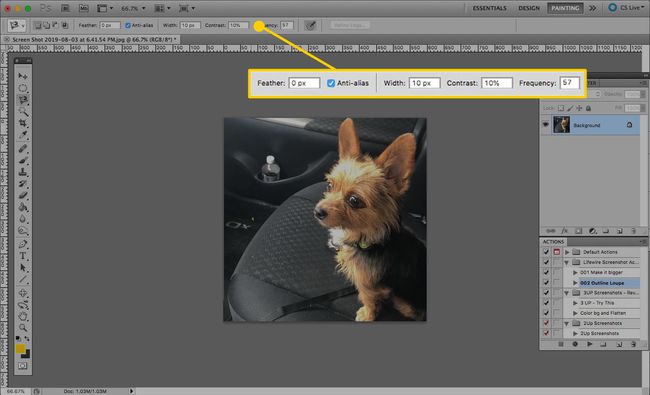
-
Kui olete oma valikud kindlaks määranud, leidke lohistamiseks serv ja tehke oma valik. Klõpsake Magnetic Lasso Tooli sisselülitamiseks ja seejärel liigutage seda mööda selle objekti serva, mida soovite valida. Kui liigutate hiirt, langetab Photoshop automaatselt teie järgitavale teele ankurduspunktid (ruudukujulised).
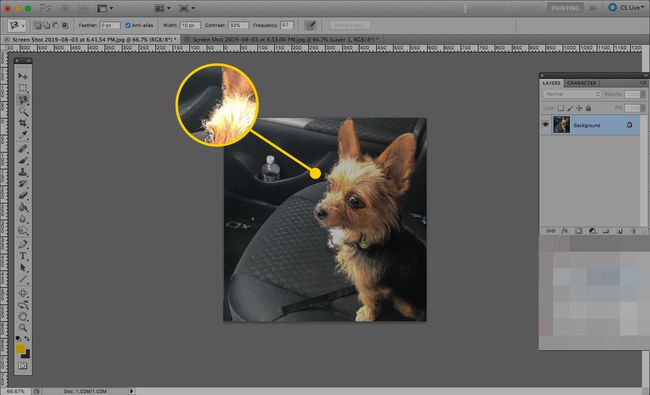
-
Jätkake teed, kuni jõuate tagasi kohta, kus alustasite serva jälgimist. Kui jõuate punkti, millel algselt klõpsasite, muutub kursor paremas alanurgas väikese ringiga, mis näitab, et silmus on lõppenud.
Klõpsake valiku lõpetamiseks ja pildile kuvatakse a punktiirjoon üle tee, mida järgisid.
Sa ei pea valitavast objektist lõpuni mööda minema; topeltklõpsake mis tahes punktis, et Photoshop sulgeks valiku sirgjoonega teie alguspunkti ja klõpsatud koha vahel. Selle tulemuseks ei pruugi siiski olla täielik valik.

Nüüd saate valikut käsitleda nagu iga teist. Mõned valikud on selle liigutamine, täitmine, joone lisamine ümber valitud serva või selle kopeerimine.
Adobe Photoshop Magnetics Lasso Tooli tehtud õiged valikud
Magnetic Lasso puhul on vigade parandamiseks mitu võimalust. Nad sisaldavad:
- Lisage kinnituspunkt: klõpsake hiirega, et lisada veel üks punkt, kui Magnetic Lasso ei sisalda soovitud kohta.
- Ankrupunkti eemaldamine: Vajutage nuppu Kustuta või Tagasilükkeklahv klahvi, et kustutada viimane ankur, mille Photoshop pani.
- Lasso tööriistade vahel vahetamine: Vajutage nuppu Option/Alt klahv ja klõpsake serval. Kui jätkate lohistamist, lülitub see automaatselt ümber. Kui vabastate hiire pärast serval klõpsamist, lülitute sisse Hulknurk Lasso tööriist. Vabastades Valik/Alt klahvi naaseb pärast tööriistade vahetamist tagasi Magnetic Lassole.
- Alade lahutamine: Olete valinud sõõriku serva, kuid peate valikust eemaldama sõõrikuaugu. Selle ülesande täitmiseks on teil paar valikut. Esimene on klahvi all hoidmine Option/Alt klahv ja lohistage ümber augu. See lülitub sisse Lahutage valikust režiimis. Saate teada, et olete selles režiimis, kui miinusmärk (-) ilmub kursorisse. Teine meetod on valida Režiim aastal Tööriista valikud ja seejärel klõpsake hiirega ümber kustutatava ala serva. Sulgege kindlasti valik.
- Lisamine valikutesse: Lülitu Lisa valikurežiimi klõpsates seda jaotises Valikud tööriistariba. Klõpsake lisatava serva ümber ja sulgege kindlasti valik.
